3D建模软件怎样快速导出模型中关键点的坐标
3D建模软件怎样快速导出模型中关键点的坐标
在 3D 建模过程中,无论是进行结构分析、与其他软件协同工作,还是精准调整模型细节,都常常需要获取模型上某些关键点的坐标数据。掌握这些方法,能让你大大提升工作效率。接下来,就让我们一起看看如何在3D 建模软件中,快速导出模型中关键点的坐标。
问题描述:
在产品检测时经常需要导出模型中的关键点的坐标来对比检测结果,3D建模软件如何实现?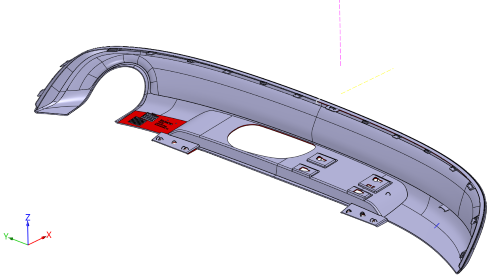
步骤指引:
1.在【数据交换】点击【输出】选择输出【IGES】格式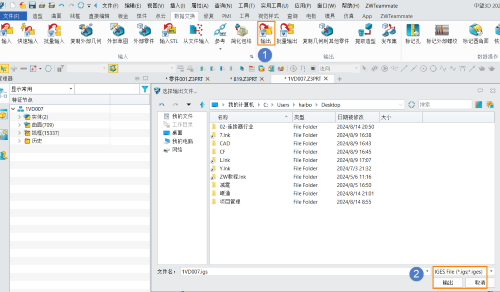
2.在【IGES文件生成】选择【丛屏幕选择】–【选择对象】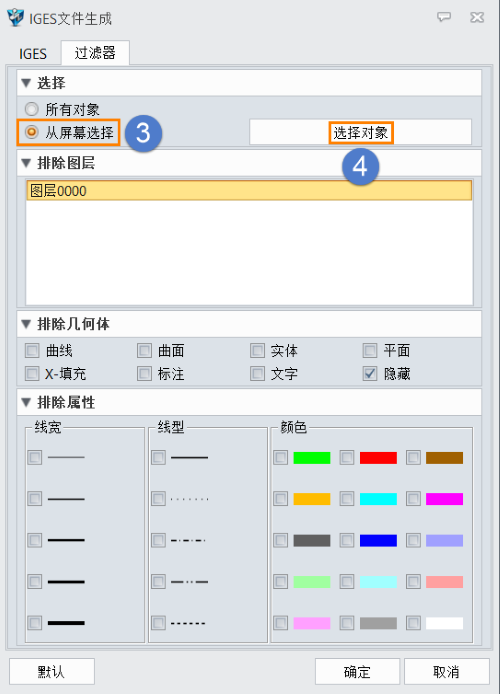 3.【选择过滤器】改为【点】,框选模型,确定。
3.【选择过滤器】改为【点】,框选模型,确定。
4.打开方式选择记事本,打开刚输出的IGES文件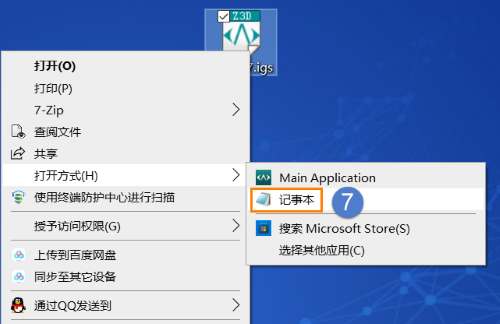
5.记事本最后显示就是关键点的坐标。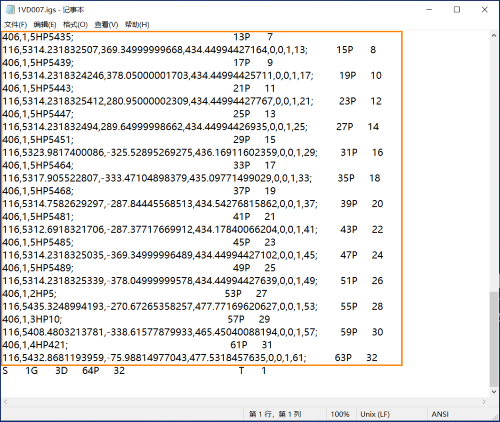
以上就是本文的全部内容了,感谢小伙伴们的耐心阅读和支持。希望对小伙伴们有一定的帮助。
推荐阅读:3D建模软件
推荐阅读:三维CAD


























